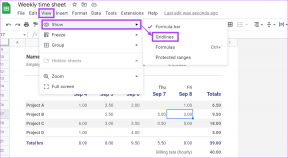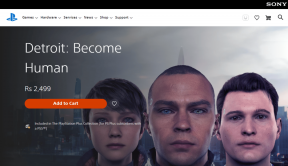Komplexní průvodce formátováním textu Discord
Různé / / November 28, 2021
Discord je jednou z nejlepších aplikací VoIP (Voice over Internet Protocol), která navždy změnila herní komunitu. Je to úžasná platforma, která vám umožní spojit se se svými přáteli a podobně smýšlejícími lidmi. Můžete chatovat, volat, sdílet obrázky, soubory, scházet se ve skupinách, vést diskuse a prezentace a mnoho dalšího. Je nabitý funkcemi, má skvělé rozhraní a je v podstatě zcela zdarma k použití.
Nyní se prvních pár dní v Discordu zdá trochu ohromujících. Děje se toho tolik, že je těžké to pochopit. Jedna z věcí, která musela upoutat vaši pozornost, je okázalá chatovací místnost. Když vidíte lidi se všemi druhy skvělých triků, jako je psaní tučně, kurzívou, přeškrtnutím, podtržením a dokonce i barevně, budete zvědaví, jak udělat totéž. V tom případě je dnes váš šťastný den. Dostali jste se k podrobnému a komplexnímu průvodci formátováním textu Discord. Počínaje od základů až po cool a funky věci, probereme to všechno. Takže bez dalších okolků začněme.
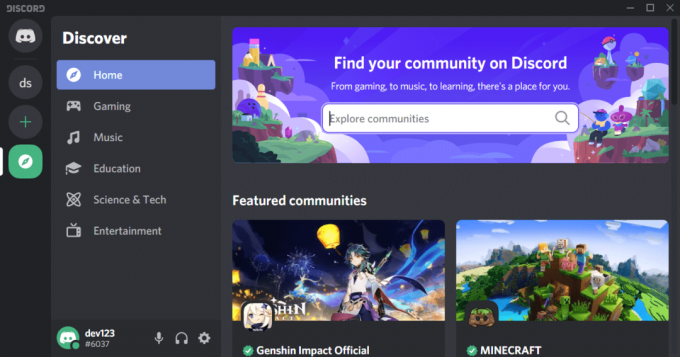
Obsah
- Komplexní průvodce formátováním textu Discord
- Co umožňuje formátování textu Discord?
- Začínáme s formátováním textu Discord
- Udělejte svůj text tučným písmem v Discordu
- Udělejte svůj text kurzívou v Discordu
- Udělejte svůj text tučným i kurzívou současně
- Podtrhněte svůj text v Discordu
- Vytvořte přeškrtnutý text v aplikaci Discord
- Jak kombinovat různé formátování nesouhlasného textu
- Jak obejít nesouhlasné formátování textu
- Pokročilé formátování Discord Text
- Vytváření bloků kódu v Discordu
- Vytvořte barevný text v Discordu
- Balení Discord Formátování textu
Komplexní průvodce formátováním textu Discord
Co umožňuje formátování textu Discord?
Než začneme se skvělými triky, věnujte chvíli pochopení a ocenění technologie, která umožňuje mít podmanivou chatovací místnost. Discord používá k formátování svého textu inteligentní a efektivní engine nazvaný „Markdown“.
Přestože byl Markdown původně vytvořen pro základní textové editory a online fóra a platformy, brzy si našel cestu do řady aplikací, včetně Discordu. Je schopen formátovat slova a věty na tučné, kurzíva, podtržené atd., interpretací speciální znaky, jako je hvězdička, vlnovka, zpětné lomítko atd., umístěné před a za slovem, frází nebo věta.
Další zajímavou funkcí formátování textu Discord je, že můžete do textu přidat barvu. Zásluhu na tom má úhledná malá knihovna s názvem Highlight.js. Jedna věc, kterou musíte pochopit, je, že Highlight.js vám neumožňuje přímo vybrat požadovanou barvu pro váš text. Místo toho musíme použít několik hacků, jako jsou metody barvení syntaxe. V aplikaci Discord můžete vytvořit blok kódu a použít přednastavený profil zvýraznění syntaxe, aby text vypadal barevně. Podrobně to probereme dále v tomto článku.
Začínáme s formátováním textu Discord
Náš průvodce začneme základy, tedy tučným písmem, kurzívou, podtržením atd. Jak již bylo zmíněno dříve, formátování textu jako toto je řešeno Snížení.
Udělejte svůj text tučným písmem v Discordu
Při chatování na Discordu často cítíte potřebu zdůraznit konkrétní slovo nebo prohlášení. Nejjednodušší způsob, jak označit důležitost, je udělat text tučným. Na Discordu je to opravdu jednoduché. Vše, co musíte udělat, je vložit dvojitou hvězdičku (**) před a za text.
Pro např. **Tento text je tučně**
Když se trefíte vstoupit nebo odešlete po napsání, celá věta s hvězdičkou se zobrazí tučně.

Udělejte svůj text kurzívou v Discordu
Na chatu Discord můžete také nastavit, aby se váš text zobrazoval kurzívou (mírně šikmo). Chcete-li tak učinit, jednoduše vložte text mezi dvojici jednoduchých hvězdiček (*). Na rozdíl od tučného písma vyžaduje kurzíva pouze jednu hvězdičku místo dvou.
Pro např. Vypište následující: *Tento text je psán kurzívou* text se v chatu zobrazí kurzívou.
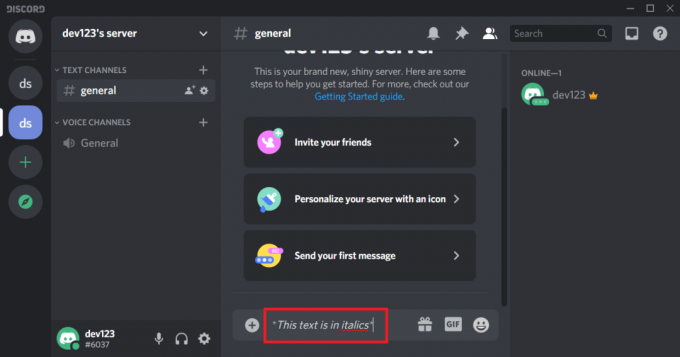
Udělejte svůj text tučným i kurzívou současně
Nyní, pokud chcete kombinovat oba efekty, musíte použít tři hvězdičky. Začněte a ukončete větu třemi hvězdičkami (***) a jste seřazeny.
Podtrhněte svůj text v Discordu
Dalším skvělým způsobem, jak upozornit na konkrétní detail, je podtržení textu. Například datum nebo načasování události, na kterou nechcete, aby vaši přátelé zapomněli. No, nebojte se, Markdown vás pokryl.
Speciální znak, který v tomto případě potřebujete, je podtržítko (_). Chcete-li podtrhnout část textu, umístěte na začátek a konec dvojité podtržítko (__). Text mezi dvojitým podtržením se v textu zobrazí jako podtržený.
Například zapsání „ __Tato sekce__ bude podtrženo" udělá "Tato sekce“ se v chatu objeví podtržené.

Vytvořte přeškrtnutý text v aplikaci Discord
Další položkou v seznamu je vytvoření přeškrtnutého textu. Pokud byste chtěli přeškrtnout určitá slova ve větě, jednoduše přidejte znaménko vlnovky (~~) dvakrát před a za frázi.
Pro např. ~~Tento text je příkladem přeškrtnutí.~~
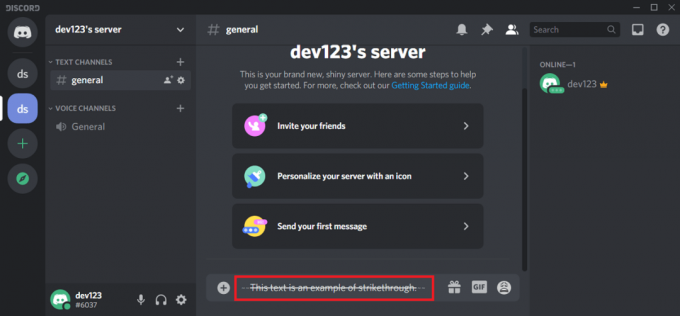
Když napíšete následující a stisknete Enter, uvidíte, že přes celou větu byla nakreslena čára, když se objeví v chatu.
Jak kombinovat různé formátování nesouhlasného textu
Stejně jako jsme dříve kombinovali tučné písmo a kurzívu, je možné začlenit i další efekty. Můžete mít například podtržený a tučný text nebo přeškrtnutý text psaný kurzívou. Níže je uvedena syntaxe pro vytváření různých kombinovaných textových formátů.
1. Tučné a podtržené (Dvojité podtržítko následované dvojitou hvězdičkou): __**Sem přidejte text**__
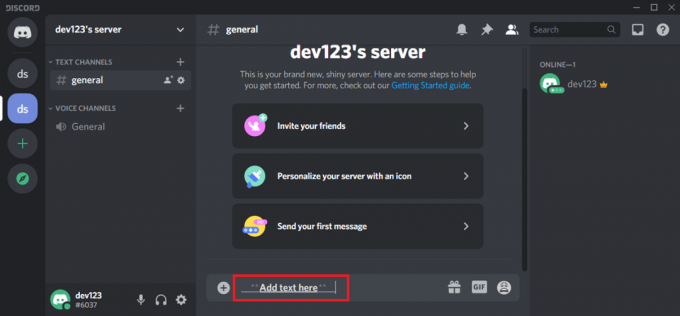
2. Kurzívou a podtržením (Dvojité podtržítko následované jednou hvězdičkou): __*Sem přidejte text*__
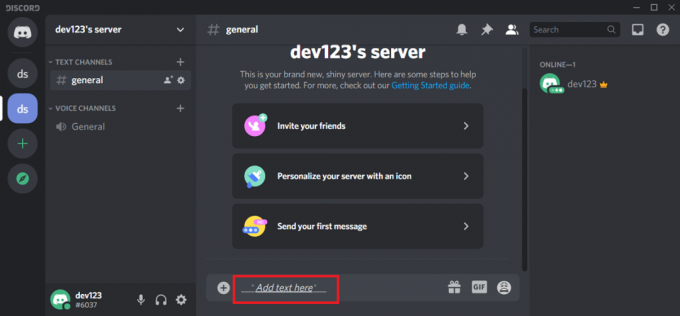
3. Tučné, kurzíva a podtržené (Dvojité podtržítko následované trojitou hvězdičkou): __***Sem přidejte text***___

Přečtěte si také:Fix Can't Hear People on Discord (2021)
Jak obejít nesouhlasné formátování textu
Už jste jistě pochopili, že speciální znaky jako hvězdička, vlnovka, podtržítko atd. jsou důležitou součástí formátování textu Discord. Tyto znaky jsou jako instrukce pro Markdown, jaký druh formátování potřebuje udělat. Někdy však mohou být tyto symboly součástí zprávy a chcete, aby byly zobrazeny tak, jak jsou. V tomto případě v podstatě žádáte Markdowna, aby s nimi zacházel jako s jakoukoli jinou postavou.
Vše, co musíte udělat, je přidat zpětné lomítko (\) před každý znak a to zajistí, že se v chatu zobrazí speciální znaky.
Pokud například zadáte: \_\_\*\*Vytiskněte tuto zprávu tak, jak je\*\*\_\_ vytiskne se spolu s podtržítky a hvězdičkami před a za větou.
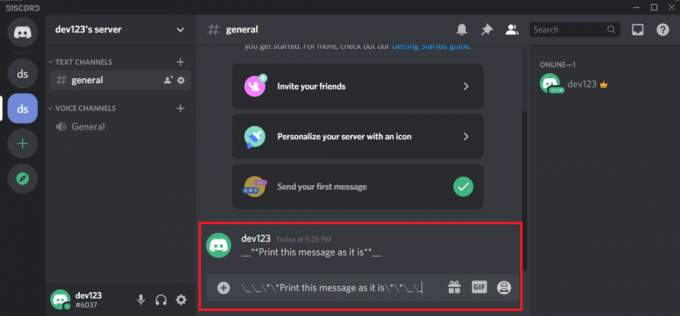
Vezměte na vědomí, že zpětná lomítka na konci nejsou nutná a bude fungovat, pokud přidáte zpětná lomítka pouze na začátku. Navíc, pokud nepoužíváte podtržítko, můžete jednoduše přidat jedno zpětné lomítko na začátek věty (např. \**Vytisknout hvězdičky) a úkol bude hotový.
Tím se dostáváme na konec základního formátování textu Discord. V další části probereme některé pokročilejší věci, jako je vytváření bloků kódu a samozřejmě psaní zpráv v barvě.
Pokročilé formátování Discord Text
Základní formátování textu Discord vyžaduje pouze několik speciálních znaků, jako je hvězdička, zpětné lomítko, podtržítko a vlnovka. Díky tomu můžete text tučně, kurzívou, přeškrtnutím a podtržením. S trochou cviku si na ně docela snadno zvyknete. Poté můžete pokračovat s pokročilejšími věcmi.
Vytváření bloků kódu v Discordu
Blok kódu je sbírka řádků kódu uzavřených v textovém poli. Používá se ke sdílení úryvků kódu s vašimi přáteli nebo členy týmu. Text obsažený v bloku kódu se odešle bez jakéhokoli formátování a zobrazí se přesně tak, jak je. Díky tomu je to efektivní způsob sdílení více řádků textu, který má hvězdičku nebo podtržítko, protože Markdown tyto znaky nepřečte jako indikátory formátování.
Vytvoření bloku kódu je velmi jednoduché. Jediný znak, který potřebujete, je zpětné zaškrtnutí (`). Tuto klávesu najdete hned pod klávesou Esc. Chcete-li vytvořit blok kódu jednoho řádku, musíte před a za řádek přidat jedno zpětné zaškrtnutí. Pokud však chcete vytvořit víceřádkový kódový blok, potřebujete tři zadní zaškrtnutí („`) umístěné na začátku a na konci řádků. Níže jsou uvedeny příklady jednořádkových a víceřádkových kódových bloků: -
Jednořádkový blok kódu:
`Toto je příklad jednořádkového bloku kódu`
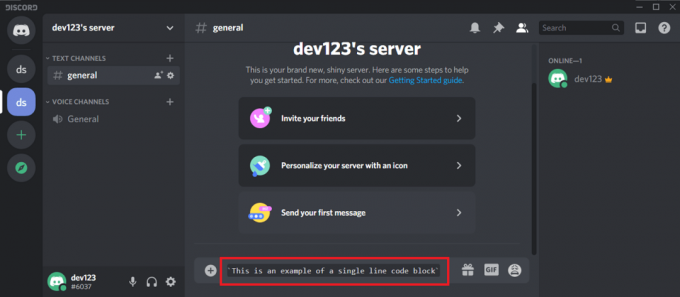
Víceřádkový kódový blok:
```Toto je příklad víceřádkového bloku kódu

Můžete přidat různé čáry a symboly ***
Zobrazí se tak, jak __je **.
Bez jakýchkoliv změn“.
Přečtěte si také:Jak opravit chybu No Route Error na Discord (2021)
Vytvořte barevný text v Discordu
Jak již bylo zmíněno dříve, neexistuje žádný přímý způsob, jak vytvořit barevný text v aplikaci Discord. Místo toho použijeme několik chytrých triků a hacků, abychom získali požadovanou barvu pro naše texty. Budeme využívat zvýraznění syntaxe funkce zahrnutá v Highlight.js k vytvoření barevného textu.
Nyní Discord hodně spoléhá na složité Javascriptové programy (včetně Highlight.js), které běží na pozadí. Ačkoli Discord nativně nemá žádnou možnost změny barev pro svůj text, Javascript engine běžící na pozadí ano. To je to, čeho se chystáme využít. Přimějeme Discorda, aby si myslel, že náš text je úryvek kódu, přidáním malého odkazu na programovací jazyk na začátek. Javascript má přednastavený barevný kód pro různou syntaxi. Toto je známé jako zvýraznění syntaxe. Použijeme to ke zvýraznění našeho textu.
Než začneme malovat naši chatovací místnost, je třeba mít na paměti několik věcí. Abyste získali jakýkoli druh barevného textu, musíte text uzavřít do víceřádkových kódových bloků pomocí tří zpětných zaškrtnutí. Na začátek každého bloku kódu musíte přidat specifický kód zvýraznění syntaxe, který určí barvu obsahu bloku kódu. Pro každou barvu existuje jiné zvýraznění syntaxe, které budeme používat. Pojďme si je podrobně probrat.
1. Červená barva pro text v rozporu
Abychom vytvořili text, který se v chatovací místnosti zobrazí červeně, použijeme „Zvýraznění rozdílů syntaxe“. Všechno co musíte udělat, je přidat slovo „diff“ na začátek bloku kódu a začít větu pomlčkou (-).
Ukázkový blok kódu:
```rozdíl. - Tento text bude červený. ```

2. Oranžová barva pro text v rozporu
Pro oranžovou použijeme „Zvýraznění syntaxe CSS“. Pamatujte, že text musíte uzavřít do hranatých závorek ([]).
Ukázkový blok kódu:
```css. [Tento text bude oranžový]```
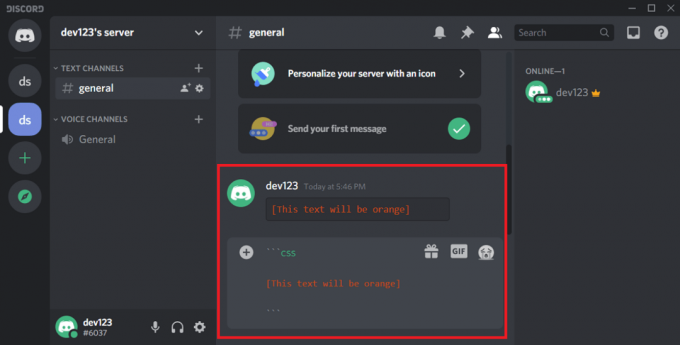
3. Žlutá barva pro text v rozporu
To je asi nejjednodušší. K obarvení našeho textu žlutě použijeme „Opravit zvýraznění syntaxe“. V rámci bloku kódu nemusíte používat žádný další speciální znak. Jednoduše začněte blok kódu slovem „opravit“ a je to.
Ukázkový blok kódu:
``` opravit. Tento text bude žlutý```
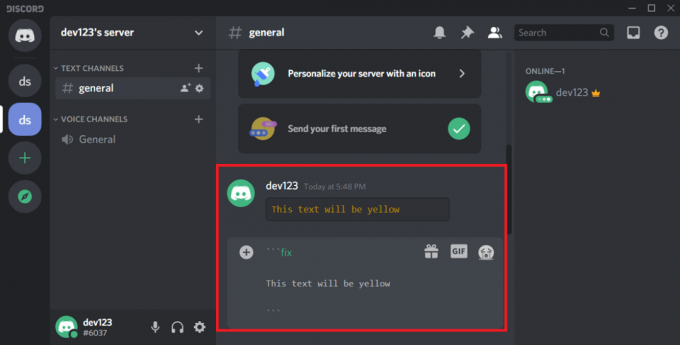
4. Zelená barva pro text v rozporu
Zelenou barvu můžete získat pomocí zvýraznění syntaxe „css“ a „diff“. Pokud používáte „CSS“, musíte text napsat do uvozovek. Pro „rozdíl“ musíte před text přidat znaménko plus (+). Níže jsou uvedeny příklady pro obě tyto metody.
Ukázkový blok kódu:
``` CSS. "Tento text bude zelený."```

Ukázkový blok kódu:
```rozdíl. +Tento text bude zelený```
Pokud chcete tmavší odstín zelené, můžete také použít „zvýraznění syntaxe bash“. Jen se ujistěte, že text je uzavřen v uvozovkách.
Ukázkový blok kódu:
``` bash. "Tento text bude tmavě zelený" ```
Přečtěte si také:Neshoda se neotevírá? 7 způsobů, jak opravit problém se neshodou neotevře
5. Modrá barva pro text v rozporu
Modré barvy lze dosáhnout pomocí „inini syntax highlighting“. Skutečný text musí být uzavřen v hranatých závorkách ([]).
Ukázkový blok kódu:
```ini. [Tento text bude modrý]```

Můžete také použít zvýraznění syntaxe css, ale má to určitá omezení. Mezi slovy nebudete moci přidávat mezery. Místo toho je třeba zadat větu jako dlouhý řetězec slov oddělených podtržítkem. Také je třeba přidat tečku (.) na začátek věty.
Ukázkový blok kódu:
```css. .This_text_will_be_blue”```
6. Text místo vybarvování zvýrazněte
Všechny techniky zvýraznění syntaxe, které jsme probrali výše, lze použít ke změně barvy textu. Pokud však chcete text pouze zvýraznit a nikoli vybarvit, můžete použít „Tex syntax." Kromě toho, že blokový kód začínáte „tex“, musíte větu začínat a znak dolaru.
Ukázkový blok kódu:
``` tex. $Tento text bude jednoduše zvýrazněn```

Balení Discord Formátování textu
Tím jsme víceméně pokryli všechny důležité triky formátování textu Discord, které budete potřebovat. Další triky můžete dále prozkoumat odkazem na výukové programy Markdown a online videa, která demonstrují další pokročilé formátování, které můžete pomocí Markdown provádět.
Na internetu snadno najdete zdarma řadu Markdown tutoriálů a cheatů. Ve skutečnosti Discord sám přidal Oficiální průvodce Markdown ve prospěch uživatelů.
Doporučeno:
- Jak odstranit všechny zprávy v Discordu
- Jak stahovat videa z Discordu
- Jak sdílet obrazovku na Discordu?
- Jak odebrat aplikace, které vám telefony Android nedovolí odinstalovat?
Tím se dostáváme na konec tohoto článku o komplexním průvodci nesouladným formátováním textu. Doufáme, že vám tyto informace pomohou. Discord formátování textu je opravdu skvělá věc, kterou se musíte naučit. Míchání normálních textů s tučným písmem, kurzívou a podtrženým písmem může narušit monotónnost.
Kromě toho, pokud se celý váš gang naučí barevné kódování, můžete vytvořit chatovací místnosti, aby vypadaly esteticky a zajímavě. Přestože vytváření barevného textu přináší určitá omezení, protože v některých případech musíte dodržovat některé syntaktické protokoly, brzy si zvyknete. S trochou cviku budete schopni používat správnou syntaxi, aniž byste se museli odvolávat na nějakou příručku nebo cheat. Takže bez dalšího zdržování se pusťte do cvičení.